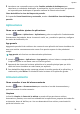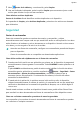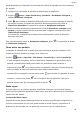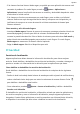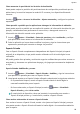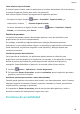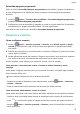MadiaPad M6 User Manual-(SCM-AL09&W09,EMUI10.1_01,ES)
Table Of Contents
- Índice
- Información esencial
- Gestos básicos
- Navegación del sistema
- Cómo bloquear y desbloquear la pantalla
- Iconos de estado y notificaciones
- Selectores de accesos directos
- Widgets de la pantalla principal
- Cómo configurar el fondo de pantalla
- Cómo ver y borrar notificaciones
- Cómo configurar los ajustes de sonido
- Modo de pantalla dividida y ventana flotante
- Ventanas múltiples
- Cómo habilitar el modo de pantalla dividida desde el Dock de ventanas múltiples
- Cómo mostrar la ventana flotante del Dock de ventanas múltiples
- Cómo alternar entre pantalla dividida y ventana flotante
- Cómo arrastrar y soltar archivos entre las aplicaciones con Ventanas múltiples
- Cómo añadir, mover o eliminar una aplicación del Dock de ventanas múltiples
- Cómo deshabilitar Ventanas múltiples
- Multiplicador de aplicaciones
- Ventanas múltiples
- Cómo encender, apagar o reiniciar el dispositivo
- Carga
- Phone Clone
- Cómo introducir texto
- Funciones inteligentes
- Cámara y Galería
- Cómo abrir la aplicación Cámara
- Cómo capturar fotos panorámicas
- Pintura con luz
- Cómo capturar fotos HDR
- Fotos con movimiento
- Modo Documentos
- Cómo grabar vídeos
- Filtros
- Cómo configurar los ajustes de la cámara
- Cómo gestionar la Galería
- Clasificación inteligente de fotos
- Recuerdos
- Aplicaciones
- Aplicaciones
- Teléfono
- Cómo hacer una llamada
- Cómo gestionar registros de llamadas
- Cómo configurar un tono para llamadas entrantes
- Cómo usar VoLTE para hacer llamadas
- Cómo usar VoWiFi para hacer llamadas
- Cómo gestionar llamadas entrantes
- Cómo filtrar y bloquear llamadas no deseadas
- Función Emergencia SOS y llamadas de emergencia
- Cómo realizar operaciones durante una llamada
- Cómo usar el buzón de voz
- Bloc de notas
- App gemela
- Cómo acceder rápidamente a las funciones de aplicaciones de uso frecuente
- Sugerencias
- Contactos
- Mensajes
- Calendario
- Reloj
- Grabadora
- Correo
- Calculadora
- Linterna
- Optimizador
- Phone Clone
- HiSuite
- Ajustes
- Cómo buscar elementos en Ajustes
- Wi-Fi
- Bluetooth
- Datos móviles
- Más conexiones
- Pantalla principal y fondo de pantalla
- Cómo gestionar la pantalla principal
- Cómo mover el icono de una aplicación en la pantalla principal
- Cómo mantener alineados los iconos de la pantalla principal
- Cómo bloquear las posiciones de los iconos de la pantalla principal
- Cómo seleccionar el diseño de la pantalla principal
- Cómo colocar los iconos de aplicaciones en carpetas
- Cómo añadir iconos de aplicaciones a una carpeta o como eliminarlos
- Cajón de aplicaciones
- Cómo gestionar la pantalla principal
- Pantalla y brillo
- Sonidos y vibración
- Notificaciones
- Datos biométricos y contraseña
- Aplicaciones
- Almacenamiento
- Seguridad
- Privacidad
- Servicios de localización
- Espacio Privado
- Espacio Privado: Habilitación y acceso
- Cómo ocultar o desocultar el acceso a Espacio Privado
- Transferencia de archivos entre Espacio Principal y Espacio Privado
- Cómo restablecer la contraseña para Espacio Privado
- Cómo transferir datos de Espacio Privado a su dispositivo nuevo
- Cómo eliminar Espacio Privado
- Gestión de permisos
- Funciones de accesibilidad
- Usuarios y cuentas
- Sistema y actualizaciones
- Acerca del teléfono
- Batería
Acceda a Ajustes > Seguridad > Gestor de contraseñas > CUENTAS para ver o eliminar
las contraseñas y los nombres de usuario almacenados.
Cómo deshabilitar el Gestor de contraseñas
Gestor de contraseñas está habilitado por defecto, pero se puede deshabilitar, de ser
necesario.
Acceda a Ajustes > Seguridad > Gestor de contraseñas y deshabilite Gestor de
contraseñas.
Bloqueo de aplicaciones
Esta función permite bloquear aplicaciones que incluyen datos privados, por ejemplo,
aplicaciones de chat y de pago, para evitar el acceso no autorizado a ellas.
Cómo habilitar la función Bloqueo de aplicaciones
Acceda a
Ajustes > Seguridad > Bloqueo de aplicaciones > Habilitar, congure la
contraseña de Bloqueo de aplicaciones y seleccione las aplicaciones que desea bloquear.
Si ha habilitado el desbloqueo facial o con huella digital, puede vincular Bloqueo de
aplicaciones con un ID de huella digital o de cara, tal como se indica.
No todos los dispositivos admiten las funciones con huellas digitales.
Cómo cambiar la contraseña de Bloqueo de aplicaciones o las preguntas de seguridad
Acceda a la pantalla de ajustes de Bloqueo de aplicaciones, a continuación acceda a >
Tipo de contraseña y seleccione Contraseña de bloqueo de pantalla o PIN personalizado
como la contraseña de Bloqueo de aplicaciones.
Si selecciona PIN personalizado, puede congurar una nueva contraseña y las preguntas de
seguridad.
Cómo cancelar o deshabilitar Bloqueo de aplicaciones
En la pantalla de ajustes de Bloqueo de aplicaciones, haga lo siguiente:
• Cancele la función Bloqueo de aplicaciones: En la lista de aplicaciones bloqueadas,
desactive los selectores junto a las aplicaciones para las cuales desea cancelar el bloqueo.
• Restablezca la función Bloqueo de aplicaciones: Acceda a > Deshabilitar Bloqueo de
aplicaciones > DESHABILITAR. Se cancelarán todos los bloqueos y se eliminarán todos los
ajustes de bloqueo de aplicaciones.
Desbloqueo inteligente
El Desbloqueo inteligente permite desbloquear su dispositivo con un dispositivo Bluetooth,
como una pulsera inteligente. Cuando se detecta un dispositivo Bluetooth compatible, usted
Ajustes
81